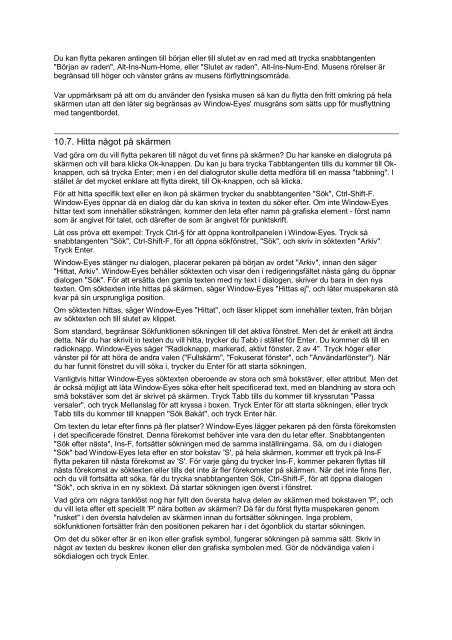Window Eyes svensk handbok i PDF-format - Icap
Window Eyes svensk handbok i PDF-format - Icap
Window Eyes svensk handbok i PDF-format - Icap
Create successful ePaper yourself
Turn your PDF publications into a flip-book with our unique Google optimized e-Paper software.
Du kan flytta pekaren antingen till början eller till slutet av en rad med att trycka snabbtangenten<br />
"Början av raden", Alt-Ins-Num-Home, eller "Slutet av raden", Alt-Ins-Num-End. Musens rörelser är<br />
begränsad till höger och vänster gräns av musens förflyttningsområde.<br />
Var uppmärksam på att om du använder den fysiska musen så kan du flytta den fritt omkring på hela<br />
skärmen utan att den låter sig begränsas av <strong>Window</strong>-<strong>Eyes</strong>' musgräns som sätts upp för musflyttning<br />
med tangentbordet.<br />
10.7. Hitta något på skärmen<br />
Vad göra om du vill flytta pekaren till något du vet finns på skärmen? Du har kanske en dialogruta på<br />
skärmen och vill bara klicka Ok-knappen. Du kan ju bara trycka Tabbtangenten tills du kommer till Okknappen,<br />
och så trycka Enter; men i en del dialogrutor skulle detta medföra till en massa "tabbning". I<br />
stället är det mycket enklare att flytta direkt, till Ok-knappen, och så klicka.<br />
För att hitta specifik text eller en ikon på skärmen trycker du snabbtangenten "Sök", Ctrl-Shift-F.<br />
<strong>Window</strong>-<strong>Eyes</strong> öppnar då en dialog där du kan skriva in texten du söker efter. Om inte <strong>Window</strong>-<strong>Eyes</strong><br />
hittar text som innehåller söksträngen, kommer den leta efter namn på grafiska element - först namn<br />
som är angivet för talet, och därefter de som är angivet för punktskrift.<br />
Låt oss pröva ett exempel: Tryck Ctrl-§ för att öppna kontrollpanelen i <strong>Window</strong>-<strong>Eyes</strong>. Tryck så<br />
snabbtangenten "Sök", Ctrl-Shift-F, för att öppna sökfönstret, "Sök", och skriv in söktexten "Arkiv".<br />
Tryck Enter.<br />
<strong>Window</strong>-<strong>Eyes</strong> stänger nu dialogen, placerar pekaren på början av ordet "Arkiv", innan den säger<br />
"Hittat, Arkiv". <strong>Window</strong>-<strong>Eyes</strong> behåller söktexten och visar den i redigeringsfältet nästa gång du öppnar<br />
dialogen "Sök". För att ersätta den gamla texten med ny text i dialogen, skriver du bara in den nya<br />
texten. Om söktexten inte hittas på skärmen, säger <strong>Window</strong>-<strong>Eyes</strong> "Hittas ej", och låter muspekaren stå<br />
kvar på sin ursprungliga position.<br />
Om söktexten hittas, säger <strong>Window</strong>-<strong>Eyes</strong> "Hittat", och läser klippet som innehåller texten, från början<br />
av söktexten och till slutet av klippet.<br />
Som standard, begränsar Sökfunktionen sökningen till det aktiva fönstret. Men det är enkelt att ändra<br />
detta. När du har skrivit in texten du vill hitta, trycker du Tabb i stället för Enter. Du kommer då till en<br />
radioknapp. <strong>Window</strong>-<strong>Eyes</strong> säger "Radioknapp, markerad, aktivt fönster, 2 av 4". Tryck höger eller<br />
vänster pil för att höra de andra valen ("Fullskärm", "Fokuserat fönster", och "Användarfönster"). När<br />
du har funnit fönstret du vill söka i, trycker du Enter för att starta sökningen.<br />
Vanligtvis hittar <strong>Window</strong>-<strong>Eyes</strong> söktexten oberoende av stora och små bokstäver, eller attribut. Men det<br />
är också möjligt att låta <strong>Window</strong>-<strong>Eyes</strong> söka efter helt specificerad text, med en blandning av stora och<br />
små bokstäver som det är skrivet på skärmen. Tryck Tabb tills du kommer till kryssrutan "Passa<br />
versaler", och tryck Mellanslag för att kryssa i boxen. Tryck Enter för att starta sökningen, eller tryck<br />
Tabb tills du kommer till knappen "Sök Bakåt", och tryck Enter här.<br />
Om texten du letar efter finns på fler platser? <strong>Window</strong>-<strong>Eyes</strong> lägger pekaren på den första förekomsten<br />
i det specificerade fönstret. Denna förekomst behöver inte vara den du letar efter. Snabbtangenten<br />
"Sök efter nästa", Ins-F, fortsätter sökningen med de samma inställningarna. Så, om du i dialogen<br />
"Sök" bad <strong>Window</strong>-<strong>Eyes</strong> leta efter en stor bokstav 'S', på hela skärmen, kommer ett tryck på Ins-F<br />
flytta pekaren till nästa förekomst av 'S'. För varje gång du trycker Ins-F, kommer pekaren flyttas till<br />
nästa förekomst av söktexten eller tills det inte är fler förekomster på skärmen. När det inte finns fler,<br />
och du vill fortsätta att söka, får du trycka snabbtangenten Sök, Ctrl-Shift-F, för att öppna dialogen<br />
"Sök", och skriva in en ny söktext. Då startar sökningen igen överst i fönstret.<br />
Vad göra om några tanklöst nog har fyllt den översta halva delen av skärmen med bokstaven 'P', och<br />
du vill leta efter ett speciellt 'P' nära botten av skärmen? Då får du först flytta muspekaren genom<br />
"rusket" i den översta halvdelen av skärmen innan du fortsätter sökningen. Inga problem,<br />
sökfunktionen fortsätter från den positionen pekaren har i det ögonblick du startar sökningen.<br />
Om det du söker efter är en ikon eller grafisk symbol, fungerar sökningen på samma sätt. Skriv in<br />
något av texten du beskrev ikonen eller den grafiska symbolen med. Gör de nödvändiga valen i<br />
sökdialogen och tryck Enter.